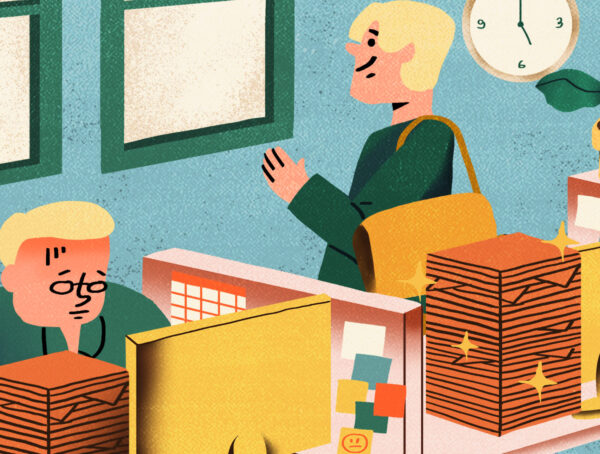‘จดโน้ต เขียนไดอารี่ เก็บลิงก์บทความที่แชร์ทิ้งไว้ (แต่ชอบลืมอ่าน) จัดตารางงานสัปดาห์นี้ เขียน to do list แต่ละวัน หรือเขียนเป้าหมายระยะยาวเป็นปี’ ถ้าทำทั้งหมดนี้คงต้องใช้สมุดหลายเล่ม โพสต์อิทหลายแผ่น หรือกระโดดไปใช้แอปฯ โน้นแอปฯ นี้บ้างสลับกันจนงง
ถ้ากำลังเจอปัญหาทำนองนี้เราอยากชวนมารู้จักกับ ‘Notion’ ตัวช่วยจัดระเบียบชีวิตให้เราเห็นทั้งภาพรวมและเก็บรายละเอียดยิบย่อยไว้อย่างเป็นหมวดหมู่เหมือนกับมีเลขาส่วนตัวเลยล่ะ
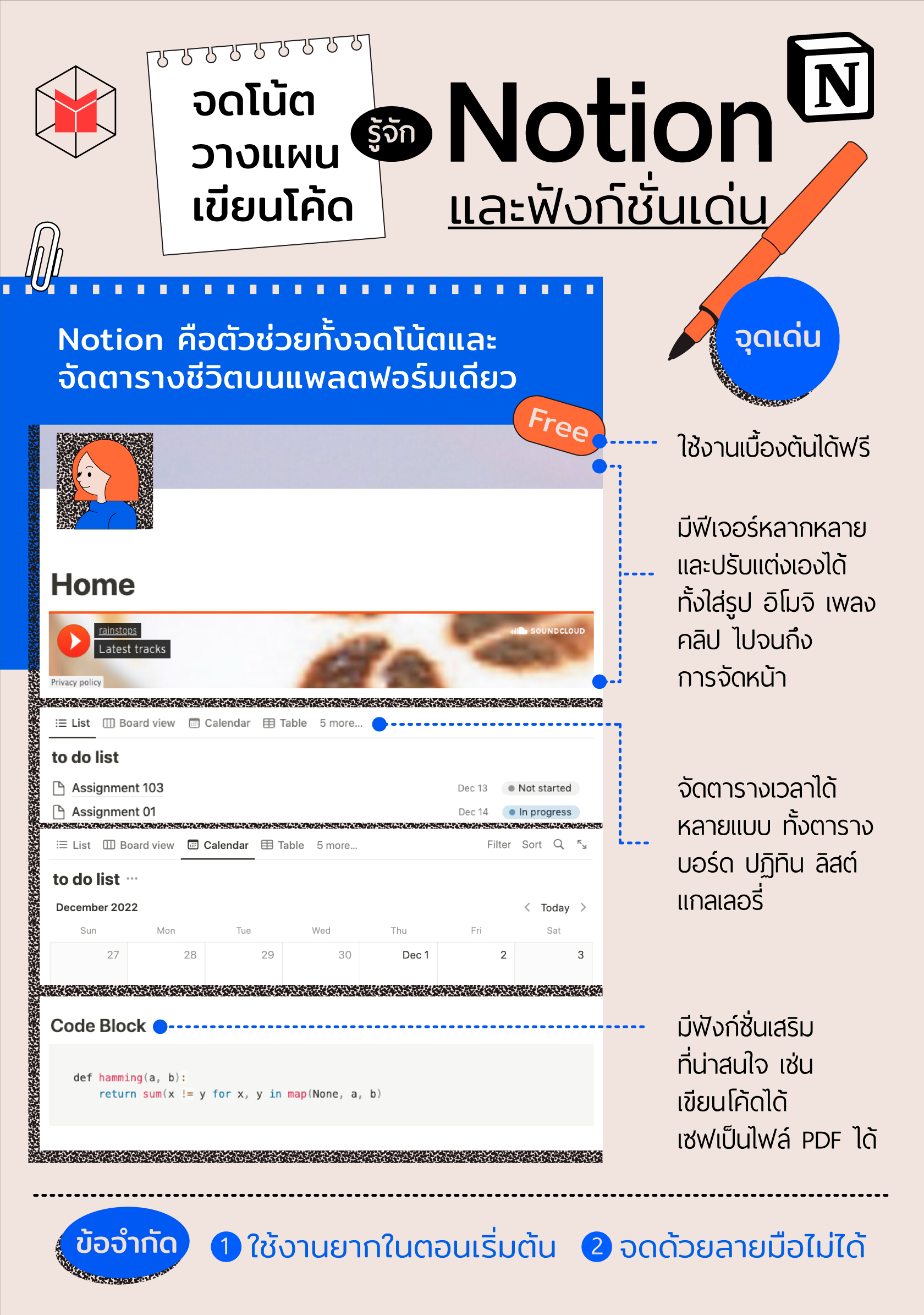
Notion คืออะไร ? ใครใช้ได้บ้าง ?
พอพูดถึง Notion บางคนอาจจะนึกถึงแอปฯ จดโน้ต แต่จริงๆ แล้วการจดโน้ตเป็นแค่ส่วนหนึ่งเท่านั้นเพราะ Notion มีหหลากหลายฟีเจอร์ ถ้าให้สรุปสั้นๆ ก็คือ ‘จดบันทึก จัดหมวดหมู่ และอัปเดตความคืบหน้า’ ไม่ว่าจะเป็นไดอารี่ส่วนตัว แพลนการทำงานในแต่ละวัน จดโน้ตตอนเรียน จัดการโปรเจกต์ต่างๆ ไปจนถึงการวางแผนงานแต่งงาน แถมยังยืดหยุ่นเพราะปรับแต่งหน้าเพจได้ในแบบที่ต้องการและแชร์ลิงก์ให้คนอื่นเข้ามาอ่านได้ด้วยนะ
จุดเด่นของ Notion
- จัดตารางชีวิตได้หลายแบบด้วย Database พอได้ยินคำว่า Database แล้วอย่าเพิ่งตกใจไป เพราะจริงๆ แล้วมันเป็นเครื่องมือที่เราสามารถจดสิ่งที่ต้องทำ วัน-เวลา ความคืบหน้าของงานชิ้นนั้น รวมทั้งใส่รายละเอียดอื่นๆ เช่น ลิงก์ ข้อความ ฯลฯ ลงไปได้ โดยเราสามารถตั้งค่าให้ข้อมูลเหล่านี้แสดงผลออกมาได้ 5 รูปแบบด้วยกัน คือ
1.ตาราง – หน้าตาจะเหมือนตารางใน google sheet ที่เห็นรายละเอียดทั้งหมด
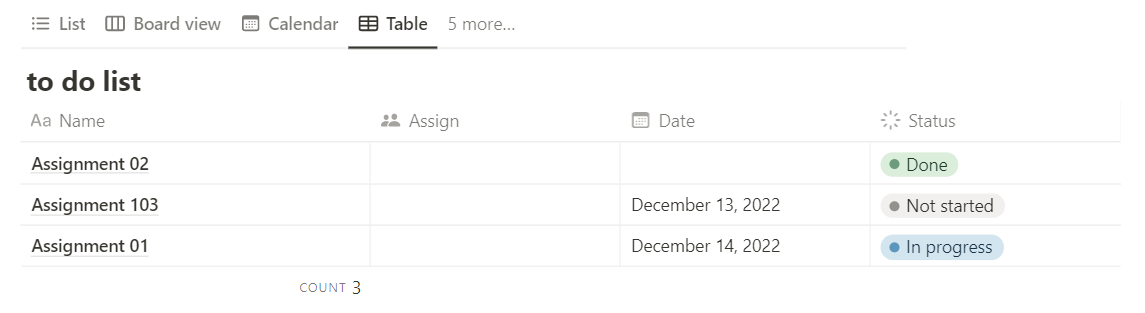
2.บอร์ด – เห็นตัวงานและความคืบหน้าว่าชิ้นไหนอยู่ในขั้นตอนอะไร คล้ายๆ กับ trello
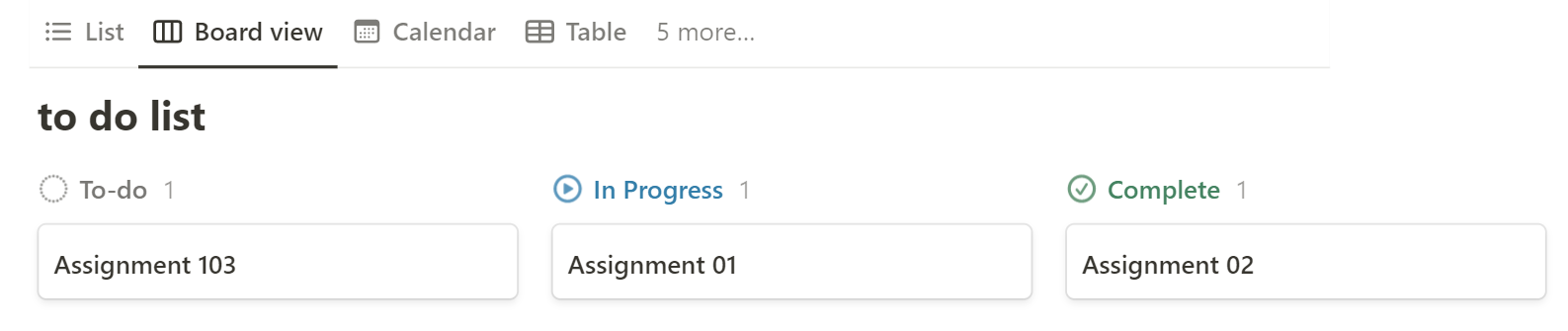
3.ปฏิทิน – เห็นภาพรวมว่าวันไหนมีงานอะไร แต่ต้องกดเข้าไปดูรายละเอียดอีกที เหมือนกับ google calendar 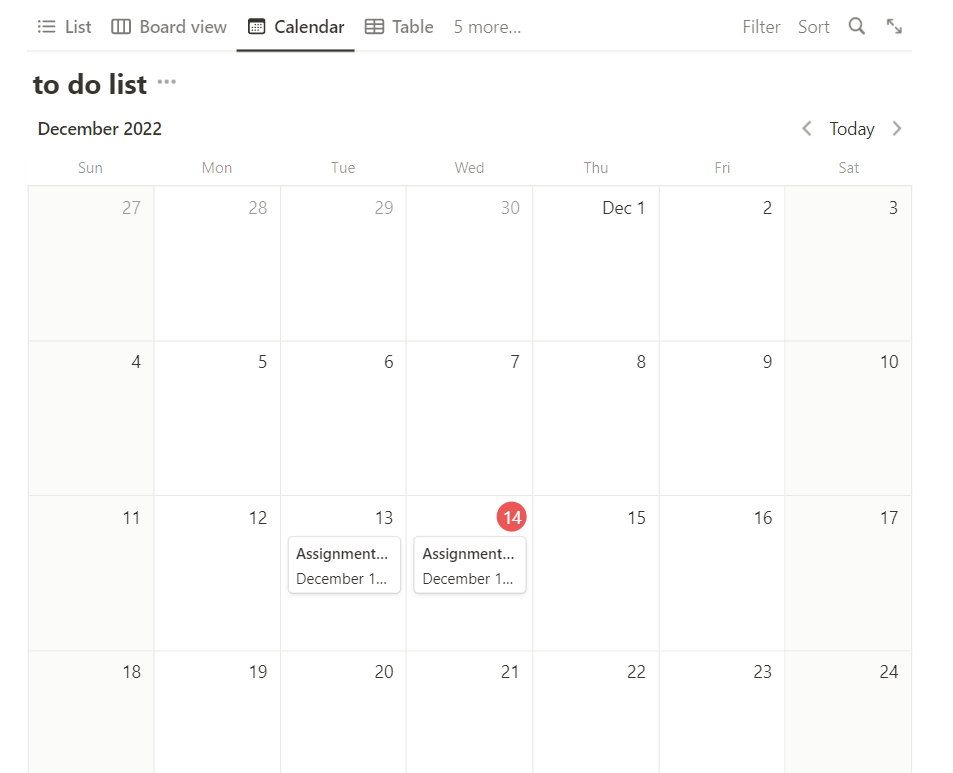
4.ลิสต์ – เห็นงานทั้งหมดและความคืบหน้าของงานเหมือนกับทำ to do list
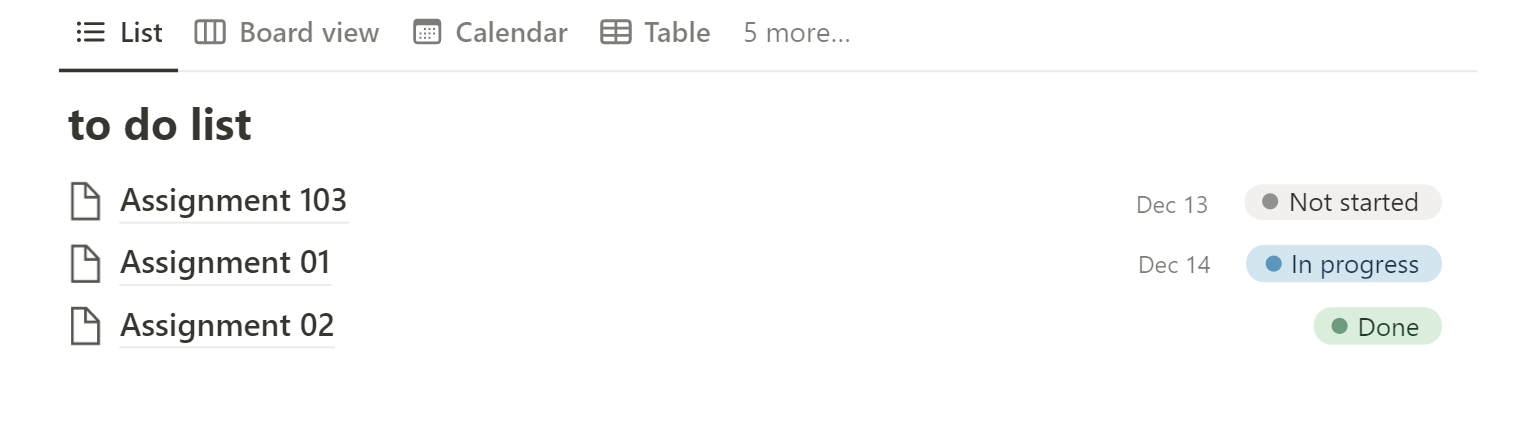
5.แกลเลอรี่ – เห็นเฉพาะชื่องานที่ต้องทำและหน้าตาก็เหมือนแกลเลอรี่สมชื่อเลย
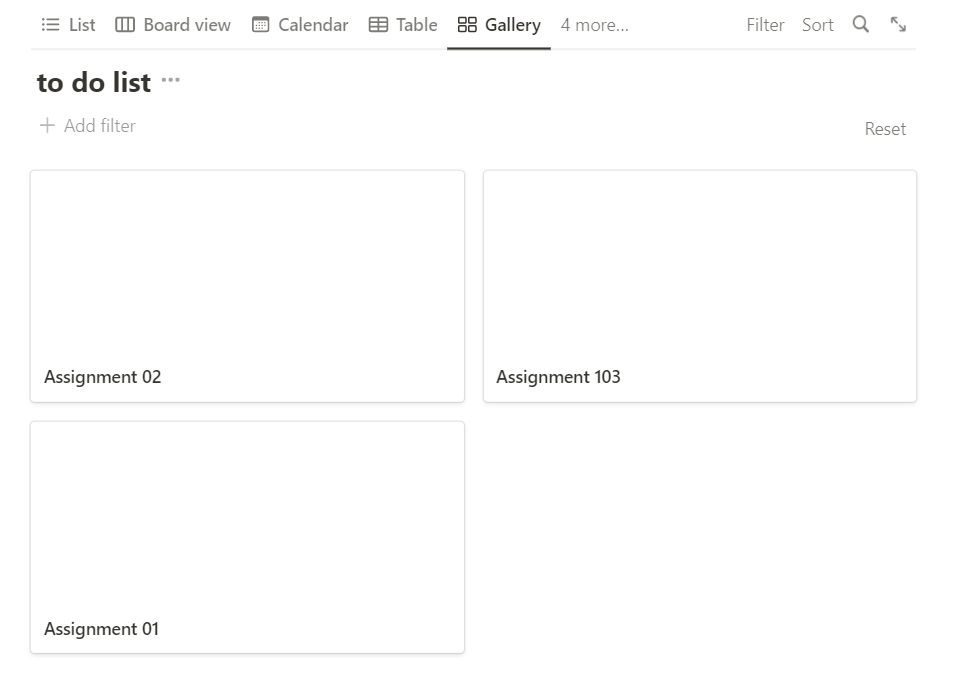
- มีฟีเจอร์หลากหลายและปรับแต่งเองได้ ทั้งใส่รูป อิโมจิ เพลง คลิป ไปจนถึงการจัดหน้า อีกจุดเด่นคือเรื่องความสวยงามและยืดหยุ่น เพราะเราสามารถใส่อิโมจิ ภาพ เพลง วิดีโอ รวมทั้งลิงก์จากทวิตเตอร์ ยูทูบ กูเกิลไดรฟ์ และอีกหลายๆ แพลตฟอร์มได้ รวมทั้งจัดหน้าเองได้ด้วยว่าอยากให้ข้อมูลนี้อยู่ตรงไหน จนแวบนึงก็แอบนึกถึงยุค Hi5 อยู่เหมือนกัน
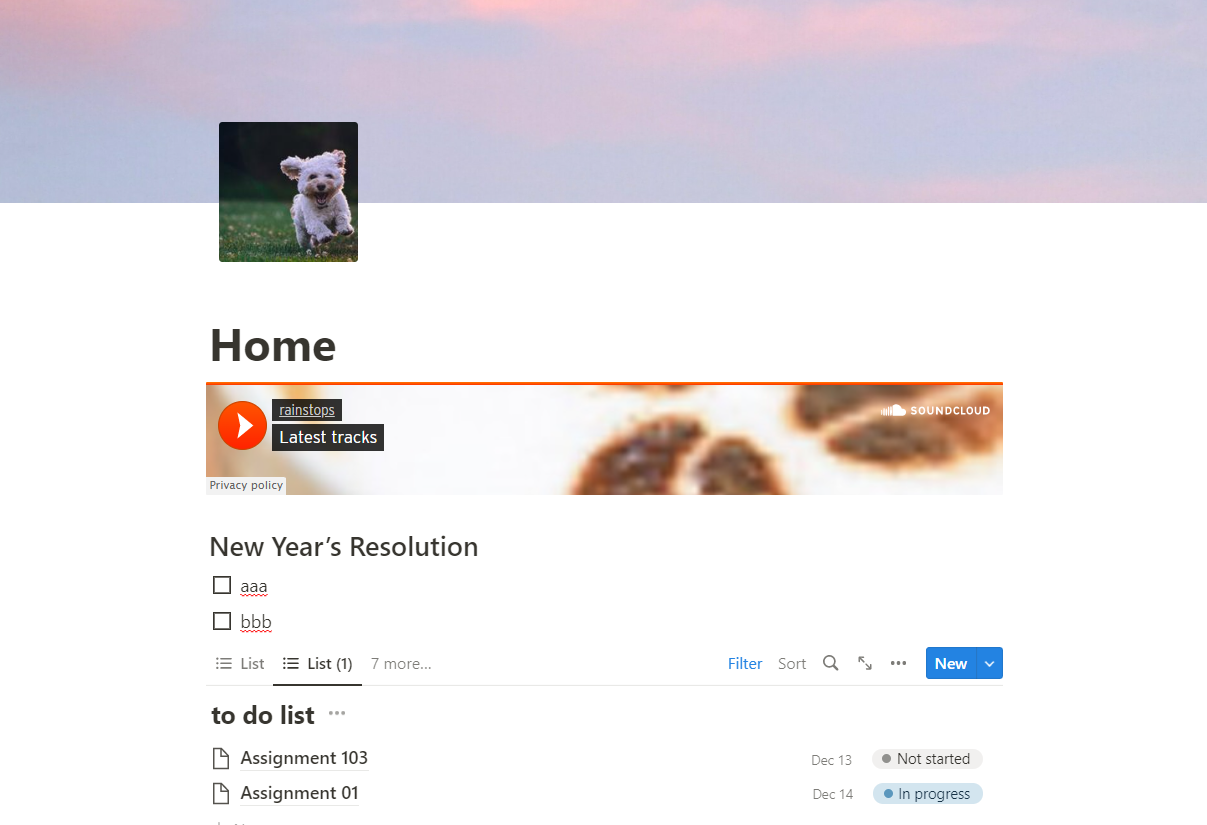
- ฟังก์ชั่นเสริมที่น่าสนใจ เช่น มีเครื่องมือที่รองรับการเขียน Code , สามารถเซฟเป็นไฟล์ PDF ได้, แชร์ให้เพื่อนเข้ามาแก้ไขหรือคอมเมนต์ได้, Import ไฟล์จากช่องทางอื่นอย่าง microsoft word, google doc, trello เข้ามาเก็บไว้ใน Notion ได้อีกด้วย
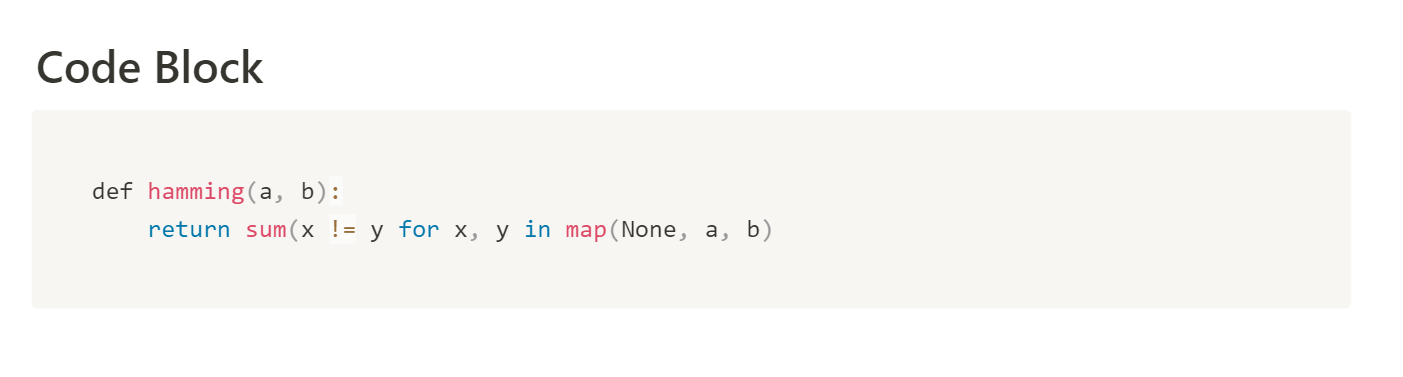
- ใช้งานเบื้องต้นได้ฟรี ยกเว้นถ้าใครอยากอัปเกรดบางอย่าง เข่น อัปโหลดไฟล์ได้มากกว่า 5 MB ก็จะมีค่าใช้จ่ายเพิ่มเติมเข้ามา
ข้อจำกัดของ Notion
- แม้จะมีฟีเจอร์หลากหลาย ปรับแต่งได้อย่างยืดหยุ่น แต่จุดเด่นนี้ก็กลายเป็นข้อจำกัดเหมือนกัน เพราะทำให้ใช้งานยากจนปาดเหงื่อโดยเฉพาะช่วงเริ่มต้นที่หลายคนน่าจะใช้เวลาศึกษานานพอสมควรกว่าจะเข้าใจและใช้งานได้คล่อง เลยไม่น่าแปลกใจที่มีคลิปสอนใช้ Notion ออกมาเยอะพอสมควร แถมยังเป็นคลิปยาวหลายนาทีอีกต่างหาก (แต่พอใช้เป็นแล้วบอกเลยว่ารู้สึกคุ้มค่ากับความพยายามตอนแรกมากๆ)
- จดด้วยลายมือไม่ได้ บางคนเลยใช้คู่กับแอปฯ อื่นๆ อย่าง goodnotes แล้วแคปภาพมาใส่ใน Notion แทน
วิธีใช้งานเบื้องต้น
- เข้าไปสมัครใช้งานใน https://www.notion.so/ หรือดาวน์โหลดแอปฯ Notion
- ล็อกอินแล้วกด add a page ตรงแถบด้านซ้าย เพื่อสร้างหน้าใหม่ หรือถ้าต้องการสร้างหน้าย่อย เราสามารถกดเครื่องหมายบวกบนเพจนั้น หรือพิมพ์ / แล้วเลือก ‘Page’ ได้เลย
- Notion จะไม่ได้มีแถบเครื่องมืออยู่บนหน้าจอตลอดเวลา แต่เราสามารถกด / เพื่อเลือกเครื่องมือที่ต้องการได้
- สำหรับการจัดหน้า ไม่ว่าจะย้ายรูป ข้อความ เครื่องมือต่างๆ เราสามารถคลิกตรงที่มีจุด 6 จุดหน้าหัวข้อ/รูปนั้นๆ แล้วขยับได้เลย